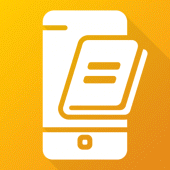In der WhstaApp-Gruppe Senioren mit Smartphones gab es eine spannende Diskussion zum Thema Sicherheit. Denn natürlich liest man immer wieder in den Nachrichten, dass Menschen gehackt werden. Wenn man sich wirklich zu 100% absichern will, gibt es Möglichkeiten, dies zu tun. Vor allem diejenigen, die Online-Banking und soziale Netzwerke nutzen, sollten dies aktivieren. Ich werde Ihnen heute zeigen, was es ist und wie man es installiert. Gerade bei WhatsApp lohnt sich es.
Keine Sorge, nächste Woche machen wir wieder etwas Spannendes, das nichts mit Sicherheit zu tun hat. 😉
Denn um PayPal, WhatsApp, Instagram, die Cloud, den Passwortmanager oder das Amazon-Konto noch sicherer vor Hackern und Dieben zu machen, gibt es die Möglichkeit, die sogenannte 2-Faktor-Authentifizierung einzusetzen. Heute zeige ich euch, was sie bewirkt und was ihr dafür tun müsst. Bei Banken brauchen Sie keine zusätzliche 2-Faktor-Authentifizierung, denn das Verfahren heißt dort in der Regel TAN-Verfahren und jeder Nutzer von Online-Banking braucht es ohnehin.
Was macht die 2 Faktor Authentifizierung?
Die 2-Faktor-Authentifizierung ist ein Prinzip, um Online-Konten sicherer zu machen. Um sich anzumelden, benötigen Sie das Passwort des Kontos und eine zusätzliche Nummer, die Sie per App oder SMS erhalten. Ohne diese zusätzliche Nummer können Sie sich nicht anmelden. Da die Diebe keinen Zugriff auf das Smartphone haben, können sie sich nicht anmelden, selbst wenn sie das Passwort des Kontos kennen. Es gibt zwei Möglichkeiten, eine 2-Faktor-Authentifizierung zu speichern. Zum einen per SMS (Sie erhalten bei jedem Einloggen eine SMS mit der Aktivierungsnummer) oder über eine zusätzliche Generator-App. SMS ist natürlich praktischer, weil man keine zusätzliche App braucht.
Zum Beispiel lassen sich folgende Konten mit der 2 Faktor Authentifizierung sichern:
- PayPal (Sehr zu empfehlen)
- Amazon
- Microsoft, OneDrive
- Cloud Anbieter wie Dropbox
- Passwort Manager (Sehr zu empfehlen)
- GMX oder Web.de
- und viele weitere Anbieter und Apps
Wie man die 2-Faktor-Authentifizierung einrichtet
Leider kann ich Ihnen nur einen allgemeinen Weg zeigen. Denn jede App/jeder Dienst versteckt die Optionen zum Einrichten der 2-Faktor-Authentifizierung irgendwo anders. Aber einmal gefunden, geht die Einrichtung blitzschnell und muss nur einmal eingestellt werden. Am einfachsten ist es, das Folgende zu googeln: Appname / Dienst + „2-Faktor-Authentifizierung einstellen“ – Dann sollten Sie eigentlich direkt in den ersten Treffern eine Anleitung des Anbieters finden und wo Sie die Einstellung konkret vornehmen müssen. Wenn Sie also die 2-Faktor-Authentifizierung bei PayPal einstellen wollen, dann googeln Sie „PayPal 2-Faktor-Authentifizierung einstellen“.
Per WhatsApp
Bei WhatsApp ist es ein bisschen anders, und das werde ich Ihnen jetzt zeigen:
WhatsApp Erklärt es selbst sehr gut:
Du kannst die Einstellungen der Verifizierung in zwei Schritten in deinem WhatsApp-Konto verwalten. Dort hast du die Möglichkeit, die Funktion zu aktivieren oder zu deaktivieren, die PIN zu ändern oder die mit der Verifizierung in zwei Schritten verknüpfte E-Mail-Adresse zu aktualisieren.
Verifizierung in zwei Schritten aktivieren
- Öffne die Einstellungen in WhatsApp.
- Tippe auf Konto > Verifizierung in zwei Schritten > Aktivieren.
- Gib eine sechsstellige PIN deiner Wahl ein und bestätige sie.
- Gib eine E-Mail-Adresse an, auf die du Zugriff hast. Wenn du keine E-Mail-Adresse angeben möchtest, tippe stattdessen auf Überspringen. Wir empfehlen, eine E-Mail-Adresse hinzuzufügen, da du dann die Verifizierung in zwei Schritten zurücksetzen kannst. Außerdem wird dadurch dein Konto sicherer.
- Tippe auf Weiter.
- Bestätige die E-Mail-Adresse und tippe auf Speichern oder Fertig.
Wenn du keine E-Mail-Adresse hinzufügst und deine PIN vergisst, musst du sieben Tage warten, bevor du deine PIN zurücksetzen kannst. Da wir diese E-Mail-Adresse nicht überprüfen, um die Richtigkeit zu bestätigen, musst du selbst darauf achten, eine korrekte E-Mail-Adresse anzugeben, auf die du Zugriff hast.
Alle weiteren Informationen finden Sie bei WhatsApp hier: Einstellungen der Verifizierung in zwei Schritten verwalten | WhatsApp-Hilfebereich
Per SMS
Das geht eigentlich ganz einfach per SMS. Ich gebe dem Anbieter meine Handynummer/Telefonnummer und der Anbieter schickt mir eine SMS mit einer Zahlenkombination. Nun gebe ich die in der SMS enthaltene Nummer ein und habe meine Rufnummer bestätigt. Nun schickt mir der Anbieter jedes Mal, wenn ich mich einlogge, eine SMS mit einer neuen Nummer, die ich dann auch beim Einloggen eingeben muss.
Per App
Zuerst brauche ich eine spezielle App. Zum Beispiel die kostenlose App von Google für 2 Faktor Authentifizierung.
Google Authenticator im App Store (apple.com)
Die App ist sehr einfach und sieht so aus, wenn Sie mehrere Dienste hinzugefügt haben:
Um einen Dienst hinzuzufügen, klicken Sie auf das Plus unten rechts. Außerdem muss man beim Hinzufügen der 2-Faktor-Authentifizierung für den gewünschten Anbieter, z.B. PayPal, einfach Authentication App statt SMS auswählen. Anstatt die Telefonnummer einzugeben, muss man mit Google Authenticator einen QR-Code scannen oder einen Code kopieren. Dazu wählen Sie beim Anbieter einfach die Option App. Der Rest wird im jeweiligen Dienst erklärt.
Hat Ihnen der Wochentipp gefallen?
Ich würde mich sehr freuen, wenn Sie uns bei unserem Projekt unterstützen würden. Jede Spende, egal wie groß oder klein, hilft mir, unsere Serverlaufzeiten aufrechtzuerhalten und die Kosten für den Betrieb des Projekts zu decken. Wenn Sie mir helfen möchten, können Sie gerne auf das folgende Konto spenden:
IBAN: DE82 1101 0101 5826 5239 16
BIC: SOBKDEB2XXX,
Inhaber: Jonah Hadt
Vielen vielen Dank!